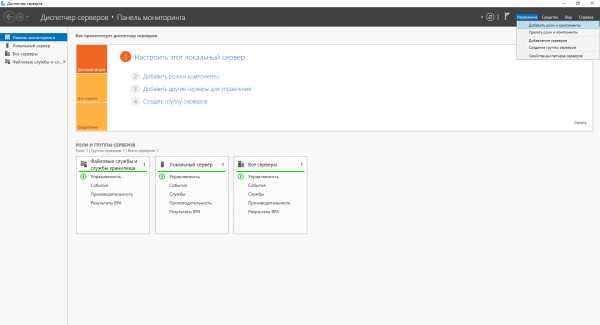Zaxar Games что это за программа и как ее удалить? Как удалить захар вирус
Как удалить Zaxar: пошаговая инструкция
Достаточно часто можно наблюдать ситуации, когда пользователи компьютерных систем на основе Windows вдруг замечают появление некой непонятной программы под названием Zaxar Game Browser. Иногда она может называться просто Zaxar, Zaxar Browser или Zaxar Games. Большинство юзеров сначала не понимают, что это за приложение, ведь оно обладает достаточно приятным интерфейсом. Вопрос того, как удалить Zaxar-браузер, возникает только после того, как программа начинает свою деятельность.
Zaxar Game Browser: что это за программа?
Да-да, интерфейс у приложения весьма занимательный. Именно поэтому пользователи, особенно почитатели компьютерных игр, в большинстве случаев воспринимают данную программу как некий путеводитель по игровому миру. Но так ли это на самом деле?
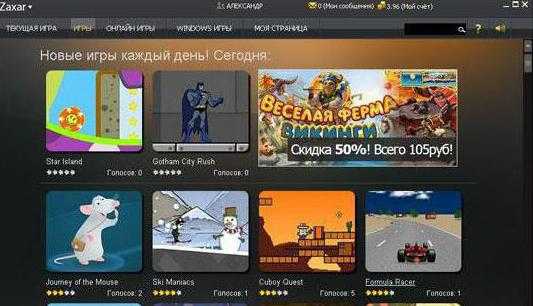
Придется всех огорчить. Эта программа, хотя и выглядит интересным приложением, является вирусоподобной угрозой, которая в своей работе использует принцип бандлинга – популяризации, загрузки и установки ненужного пользователям программного обеспечения, причем делается это исключительно в фоновом режиме, когда все процессы от глаз пользователя полностью скрыты.
Как вирус попадает в компьютерную систему?
Оставим пока в стороне вопрос того, как удалить Zaxar с компьютера, а посмотрим на то, каким именно способом эта угроза встраивается в систему.
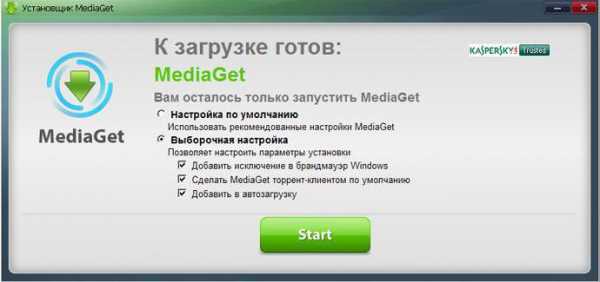
Как отмечается большинством специалистов и пользователей, сталкивавшихся с этой проблемой, чаще всего вирус проникает при установке загрузчика MediaGet. В процессе его инсталляции многие не обращают внимания на установку различных дополнительных компонентов, панелей браузеров и т. д. А игнорировать такие вещи нельзя.
Признаки заражения
Сама утилита после интеграции в операционную систему незамедлительно приступает к исполнению своих основных функций. Заметить это можно по чрезмерной нагрузке на процессор и оперативную память, слишком высокому потреблению интернет-трафика, появлению большого количества неизвестных программ (причем, даже с выводом их ярлыков на «Рабочий стол»).
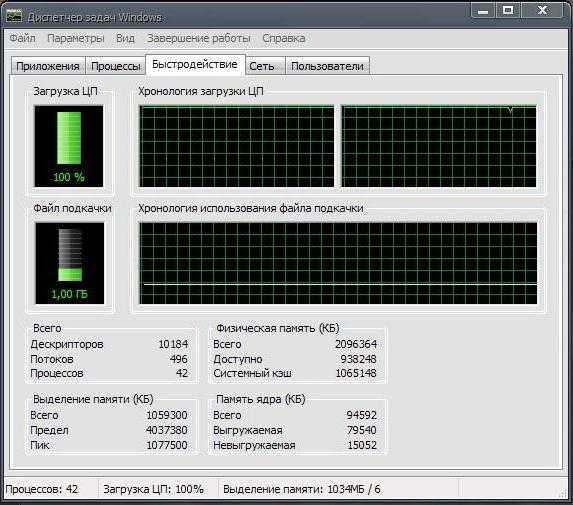
В конце концов, и система, и веб-обозреватели начинают в прямом смысле этого слова тормозить, свободное место на жестком диске катастрофически уменьшается, не говоря уже о снижении производительности или появлении в браузерах баннеров и рекламы. Если такие признаки замечены, необходимо сразу же приступать к решению проблемы того, как удалить Zaxar Game Browser. Но деинсталляцию необходимо произвести в полном объеме, чтобы от программы в системе и следа не осталось, иначе она может активироваться вновь.
Как удалить Zaxar Games с компьютера: предварительные действия
Теперь непосредственно об удалении. Сразу же нужно отметить, что в вопросе того, как удалить Zaxar Browser, предпринимаемые пользователем действия достаточно просты. Это вредоносное приложение даже не маскируется. Тем не менее необходимо предпринять несколько обязательных шагов, чтобы деинсталляция прошла в полном объеме.
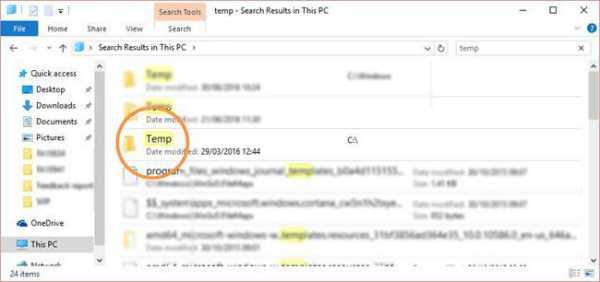
И первым делом нужно в самом обычном «Проводнике» найти все имеющиеся на компьютере директории временных файлов (TEMP). Как правило, их будет две. Одна находится прямо в каталоге системы (Windows), вторая расположена в директории AppData в регистрационной папке пользователя. В каталог пользователя нужно заходить через директорию Users с выбором имени пользователя, иначе папка отображена не будет. Далее нужно просто удалить все их содержимое (желательно и из «Корзины» тоже).
Завершение процессов
Следующим шагом в вопросе того, как удалить Zaxar-браузер, станет завершение всех процессов, которые создаются программой в системе.
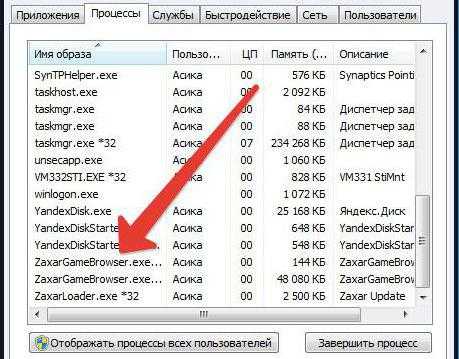
Сделать это можно в стандартном «Диспетчере задач», который вызывается обычными комбинациями Ctrl + Alt + Del, Ctrl + Shift + Esc, или использовать для этого консоль «Выполнить» с прописыванием команды taskmgr. Некоторые могут удивиться, поскольку в дереве активных служб может быть не один, а несколько процессов, в названии которых присутствует Zaxar. Это нормально, ведь вирус запускает сразу несколько служб, которые одновременно устанавливают ненужное ПО. В некотором смысле это похоже на поведение процессов svchost. Суть состоит в том, чтобы завершить все активные процессы с названием Zaxar.
Деинсталляция основных компонентов приложения
Теперь посмотрим, как удалить Zaxar с использованием средств операционной системы. Для этого понадобится зайти в раздел установки и удаления программ (в старых версиях Windows) или в раздел программ и компонентов.
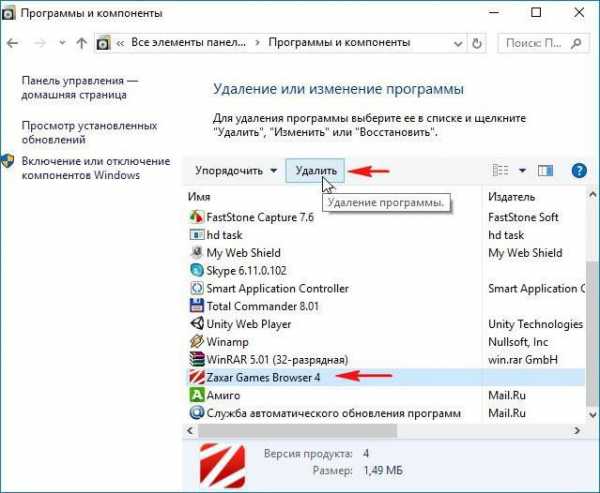
Как уже говорилось, приложение не маскируется, поэтому просто найдите его в списке установленных приложений и сверху нажмите кнопку удаления, после чего основные компоненты программы будут деинсталлированы.
Действия с реестром
Но радоваться пока еще рано. При решении проблемы того, как удалить Zaxar целиком и полностью, следует учесть, что встроенный в Windows деинсталлятор далеко не идеален, поскольку очень часто по завершении процесса удаления программы в системе может оставаться куча компьютерного мусора в виде остаточных файлов, папок и ключей реестра.
В нашем случае речь идет именно о записях в реестре. Их и нужно проверить. Заходим в редактор (regedit в меню «Выполнить»), вызываем поисковую строку (Ctrl + F), вписываем название удаленной программы (Zaxar) и активируем старт поиска. Все найденные результаты (если таковые будут) нужно удалить. Перемещаться от одного результата к другому можно через меню правки с выбором строки «Найти далее» или просто нажимая клавишу F3. По завершении удаления желательно перезагрузить систему, проверить наличие процесса в «Диспетчере задач» и в разделе автозагрузки – одноименная вкладка в конфигурации системы (msconfig) для версий Windows до десятой, в которой вкладка автостарта находится прямо в «Диспетчере задач».
Как удалить Zaxar с компьютера полностью: применение деинсталляторов
Но зачем выполнять все действия вручную, если можно воспользоваться автоматическими программами-деинсталляторами? Взять хотя бы iObit Uninstaller или Revo Uninbstaller.
После стандартного удаления в них запускается углубленное сканирование, а в результатах поиска отображаются и файлы, и папки, и ключи реестра. В списке нужно выделить все элементы, отметить галочкой пункт уничтожения файлов и нажать кнопку очистки. Это выглядит проще, удобнее и безопаснее.
Проверка исполняемого файла браузера
Наконец, чтобы убедиться, что угроза была удалена полностью, необходимо проверить содержимое строки, указывающей на полный путь к исполняемому файлу используемого браузера (браузеров, если в системе их установлено несколько).
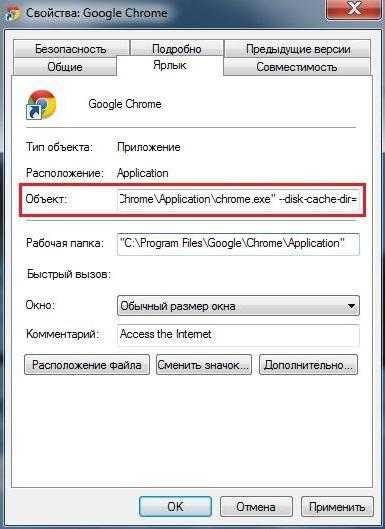
Для каждого обозревателя в «Проводнике» или в любом другом менеджере необходимо найти исполняемый EXE-файл (например, Chrome.exe), через ПКМ вызвать раздел свойств, и в строке описания объекта проверить, не прописано ли что-то после расширения. То есть путь к файлу должен заканчиваться только на «.exe». Если после расширения есть еще что-то, все это следует удалить и сохранить изменения. Если этого не сделать, вирус может снова появиться в системе даже после первого входа в интернет через соответствующий браузер, а пользователь об этом даже знать не будет.
Заключение
Собственно, удаление «игрового браузера» Zaxar особо сложным не является. При этом на первой стадии раздел автозагрузки можно не проверять, поскольку при удалении процесс все равно будет деактивирован. Кроме того, выше рассматривались исключительно вопросы, связанные с удалением самого вируса, а не последствий его воздействия на систему. Деинсталлировать установленные вирусом ненужные приложения придется самостоятельно. Заметьте, что и сама угроза, и устанавливаемые вирусом программы обычно имеют статус доверенных, поэтому ни антивирусы, ни антирекламные модули обычно их как угрозу не классифицируют. Поэтому проверка имеющимися в системе сканерами результата не даст.
fb.ru
Как удалить Zaxar Games Browser с компьютера полностью
Всем привет! Продолжаю рассказывать о борьбе с рекламными вирусами. Сегодня поделюсь инструкцией, как удалить Zaxar Games Browser с компьютера полностью, не оставляя никаких следов и шансов на последующее восстановление. Новичков предупреждаю сразу – будет непросто! Но другого пути нет.
Суть проблемы
Многие пользователи мне пишут на почту, что «ниоткуда» у них появился в системе Заксар. А кто-то повелся на заманчивое предложение создателей этого программного продукта, и сам его установил:
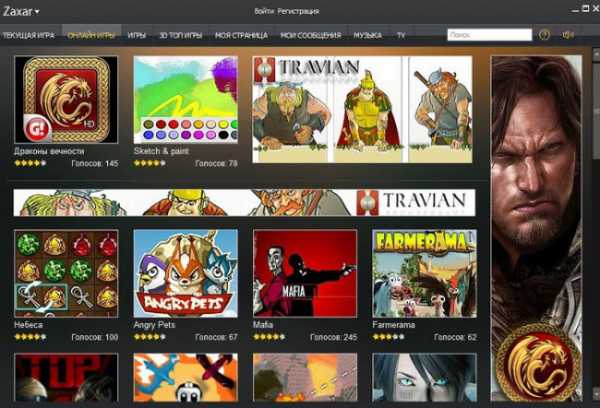
И понеслось! Браузеры начали открывать различные рекламные страницы или сайты игровых автоматов. А в области уведомлений часто выскакивает окно обновления:
Но не это самое страшное. Временами система зависает из-за того, что вредоносный «ZaxarLoader.exe» использует ресурсы на 50-60%:
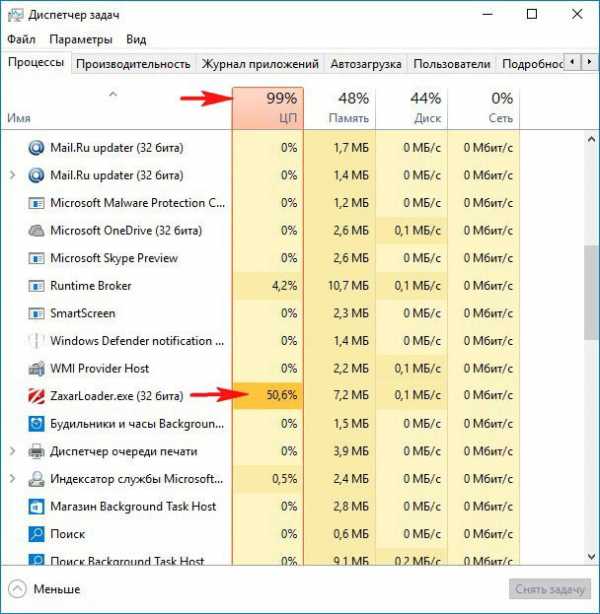
Первое, что приходит в голову – это завершение процесса и последующее удаление вызывающего его приложения. Если у Вас так получится, значит крупно повезло. Но в 99% случаев просто отобразиться ошибка:
Увы, даже проверка утилитой Cure It не смогла полностью уничтожить заразу. Браузерная реклама осталась. Поэтому, единственный выход – ручное удаление.
Необходимо понимать, мы столкнулись с особой разновидностью Adware, которая не распознается большинством антивирусов. Хотя некоторые из них «ругаются» еще в момент запуска инсталлятора. Но пользователи обычно не читают предупреждения и дают «вирусу» зеленый свет!
Основным путем проникновения в систему является установка вместе с другим ПО. То есть, где-то стоит галочка с предложением получить дополнительное приложение. И если её не снять, обретёте лишнюю головную боль.
Вот и разобрались — Zaxar Games Browser что это за гадость. Теперь пора переходить к наступлению на противника!
Способы удаления
Возможно, Вы даже не догадываетесь о присутствии Заксара на Вашем компьютере. Ну всплывает реклама в браузере, ну подвисает ПК периодически. Что здесь удивительного? Так думает большинство юзеров.
РЕКЛАМА
Хотя бы иногда открывайте диспетчер задач и просматривайте процессы, которые грузят диск, оперативную память или ЦПУ. Можете обнаружить массу интересного, например, такие элементы:
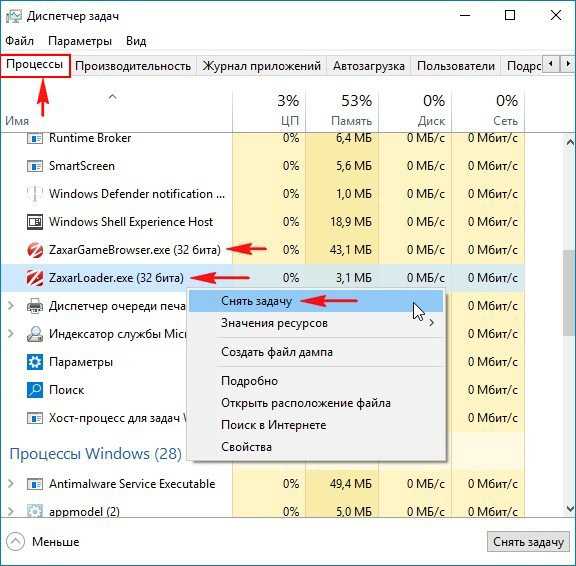
Сразу стоит попытаться завершить их, после чего переходим во вкладку «Автозагрузка» и отключаем зловредный компонент:
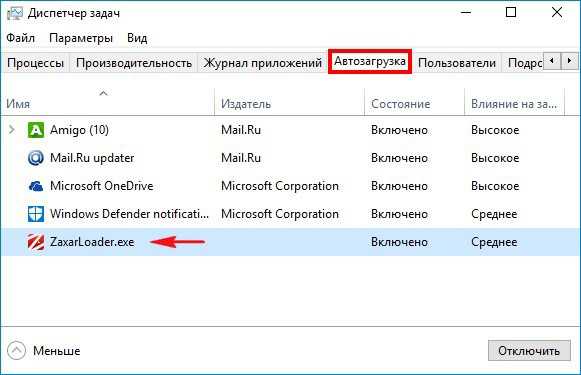
Как удалить программу Zaxar Games Browser?
- Дожидаемся загрузки списка всех приложений и удаляем «рекламный вирус» привычным путем:
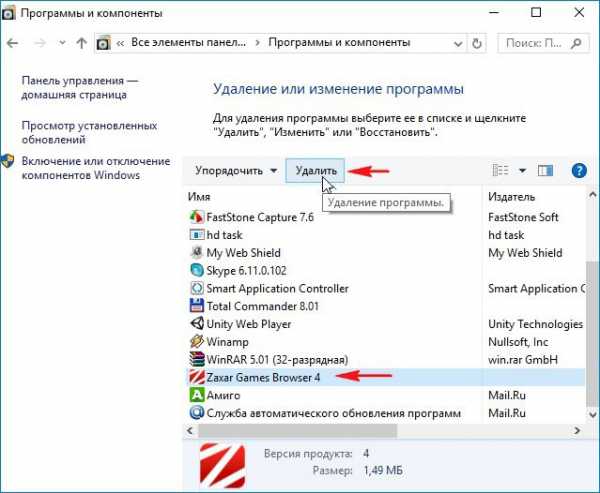
Даже когда на экране появится сообщение об успешном завершении деинсталляции, не стоит праздновать победу. Необходимо немножко «поработать ручками». Вот перечень локаций на системном диске, которые следует очистить от следов Заксара:
Program Files (x86)
ProgramData | Microsoft | Windows | Start Menu | Programs | StartUp
Users | ПОЛЬЗОВАТЕЛЬ | AppData | Roaming | Microsoft | Windows | Start Menu | Programs | Startup
Как удалить вирус Zaxar Games Browser рассказал. Но есть еще один нюанс. Во временной папке TEMP, которая располагается по пути:
Users | ПОЛЬЗОВАТЕЛЬ | AppData | Local
есть каталог с длинным именем «60C15BB6-7D14-4181-9E53-9D1D9D14E494». Вот в нем прячется инсталлятор, способный через некоторое время автоматические запускаться, реанимируя вредоносное приложение.
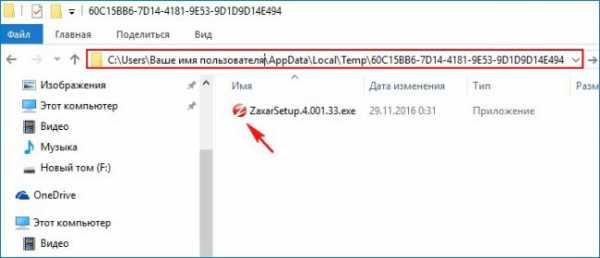
И, напоследок! Советую запустить эффективную утилиту Junkware Removal Tool для окончательного устранения угрозы.
С уважением, Виктор!
it-tehnik.ru
Как удалить Zaxar Games вручную и с помощью программ для удаления
В этом гайде мы объясним вам всё о Zaxar Games - программе, без вашего ведома проникшей на ваш ПК, и переполняет ваш браузер рекламой. В этом гайде вы увидите подробные инструкции по удалению Zaxar Games из Windows 7, 8 и 10.
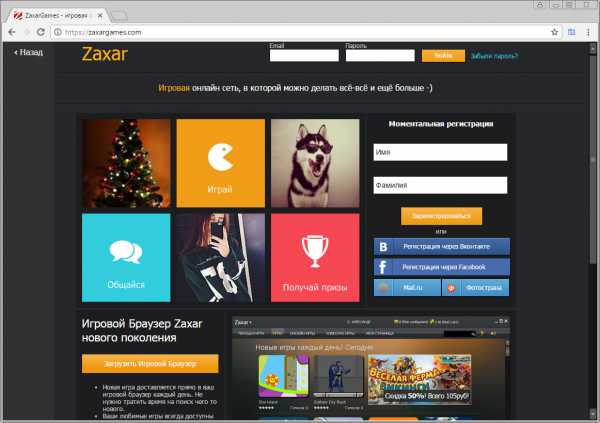
Что такое Zaxar Games
Zaxar Games Browser это рекламная программа, которая притворяется полезной для того чтобы пользователь не удалял её со своего компьютера. Разработчики пытаются убедить нас в том, что Zaxar Games Browser предоставляет множество качественных игр, которые помогут вам скоротать время за компьютером. На самом же деле – ничего подобного. Эта программа изначально была создана как рекламная, и она не имеет никакого отношения к играм. В наши дни создание шаблонной браузерной игры занимает от силы час времени, с помощью базовых конструкторов. В итоге получается «нечто» похожее на все остальные подобные игры. Существует несколько шаблонов типа «ферма», «бродилка», «побег», «стратегия», «бойцовский клуб» и так далее, и набор базовых скинов к ним. Мошенникам остаётся лишь вставить претенциозное название вроде «Драконы Вечности» (пустоты, времени, огня, небес, подземелий - нужное подчеркнуть), «Восстание (возмездие, свержение, становление, война) Героев» и так далее в том же духе. Наклепав с десяток таких игр и запихнув ссылки на них в одну убогую программу, разработчики предоставляют её пользователям, попутно снабдив программу одним раздражающим свойством: ослаблять работу системы и показывать бесконечные всплывающие окна с рекламой новых «игр» или вообще посторонних сайтов.
Как мы уже не раз говорили в предыдущих статьях, многие пользователи покупаются на эту приманку, считая Zaxar Games Browser и другое подобное ПО полезным. А вирус – нет, он просто проник в эту замечательную программу, мы удалим его, а Zaxar Games Browser оставим на компьютере, чтобы и дальше радовать себя новыми играми. Для неопытных пользователей мы ещё раз напомним основные личины, которые принимают рекламные программы. Это браузерные игры и всё что с ними связано, программы для поиска чего-либо в Интернете (фильмов, музыки, драйверов, обновлений, выгодных сделок или тех же браузерных игр), а также «оптимизаторы системы». Эти три вида программ отличаются простотой в производстве, а также расплывчатостью своих функций, что позволяет свободно их использовать, без опасности разоблачения. Если вы не хотите быть пешкой в руках мошенников, послушно кликающей на всплывающие окна и зарабатывающей деньги для посторонних людей – вам следует немедленно удалить Zaxar Games Browser с вашего ПК.
Как удалить Zaxar Games
Чтобы удалить любое вредное ПО, вам нужен лишь начальный навык опыта работы с компьютером. Под этим абзацем размещены точные указания для удаления Zaxar Games, со скриншотами и видеозаписью, на котором каждый шаг удаления расписан до мелочей. Главный минус удаления в ручном режиме состоит в том, что его продуктивность заметно снижается с увеличением количества удаляемых вирусов. Чем больше вредоносных программ на компьютере - тем хуже он функционирует, и тем медленнее происходит удаление в ручном режиме. Подобное состояние ПК является серьезной предпосылкой для установки антивирусного ПО. Антивирусная программа не имеет таких трудностей с удалением многих вирусов, не совершает ошибок, и за 15-20 минут справится с таким количеством вирусов, уничтожение которых заняло бы у вас два-три часа. Некоторые антивирусные программы имеют проблемы с удалением рекламного ПО, и этому есть объяснение. Пока что рекламные программы не считаются вирусами, а их уничтожение целиком ложится на плечи пользователей. Однако, мы знаем, что вам поможет, и это - антивирус Spyhunter. Spyhunter уже 10 лет присутствует в сфере борьбы с вредоносным ПО, и безопасно деинсталлирует все типы adware. Чтобы узнать про этот антивирус побольше, и испытать его в своей системе вам нужно лишь кликнуть по ссылке внизу.
Утилита для удаления Zaxar Games
EULA Privacy Policy Threat Assessment Criteria Uninstall SpyHunter information
Инструкции по удалению Zaxar Games
Удаление Zaxar Games из Windows 7 и Windows XP
1. Удалите Zaxar Games из Панели управления:
- Нажмите Пуск
- Кликните на Панель управления
- Кликните на Программы
- Кликните на Удаление программы
- Выделите Zaxar Games и нажмите Удалить
2. Удалите оставшиеся файлы и папки
- Нажмите Пуск
- В поле поиска введите Zaxar Games
- Нажмите "Ознакомится с другими результатами"
- Кликните на системный диск (обычно это диск C:\)
- В поле "Поиск: Локальный диск С:" введите Zaxar Games
- Удалите все найденные элементы
3. Проверьте следующие ключи реестра, если они присутствуют, удалите (Для запуска реестра Нажмите Пуск; напечатайте Regedit.exe, нажмите на клавиатуре кнопку Enter)
- HKLM\SOFTWARE\Zaxar Games
- HKU\...\Software\Zaxar Games
Удаление Zaxar Games из Windows 8
1. Быстро проведите пальцем от правой границы экрана и затем коснитесь элемента Поиск. (Если вы используете мышь, переместите указатель в верхний правый угол экрана, затем вниз и щелкните Поиск.)
2. Введите в поле поиска Панель управления, а затем коснитесь пункта Панель управления или щелкните его.
3. В разделе Просмотр: выберите пункт Крупные значки, а затем — Программы и компоненты.
4.Коснитесь программы или щелкните ее, а затем выберите Удалить.
5. Следуйте инструкциям на экране.
6. Удалите папки и ключи реестра, указанные для Windows 7.
Удаление Zaxar Games из Windows 10
1. В поле поиска напечатайте Панель управления
2. Кликните Удалите программу
3. Выберите Zaxar Games и кликните Удалить
Как защитить компьютер от вирусов
Мы полагаем, что когда вы начнёте читать этот абзац, Zaxar Games уже исчезнет из вашей ОС. Это означает, что, вам нужно надежно защитить свой ПК от вирусного инфицирования в дальнейшем. Мы составили подробный перечень правил, имеющих первоочередное значение для защиты ПК:
- Если на вашем компьютере установлен антивирус, то он всегда должен быть включен. Иногда вирусы стараются проникнуть в систему, показывая пользователю уведомления с просьбой выключить антивирус для обновления какого-то ПО. Ни при каких обстоятельствах не прислушивайтесь к таким запросам.
- Не используйте пиратские копии игр, фильмов, программ и прочего медиа-контента.
- Предотвращение проникновения занимает гораздо меньше ресурсов, чем деинсталляция опасной программы.
- Не подтверждайте никаких настойчивых сделок в Интернете. Стоящие предложения помещены на определенных веб-сайтах, а не возникают в браузерах в виде баннеров и спама.
- Не принимайте непонятных электронных писем. E-mail считается одним из наиболее эффективных методов распространения опасного ПО, и к электронной почте нужно подходить с максимальной осторожностью.
Соблюдение перечисленных норм не потребует от вас больших усилий, а их эффективность подтвердит вам, что вы – самый главный элемент антивирусной защиты.
Автор KateRealta
Что такое Zaxar Games и как удалить его Инструкция по удалению Zaxar Games Способы удаления Zaxar Games http://ru.pcfixhelp.nethttp://ru.pcfixhelp.net//images/article4/Zaxar_Games.jpg https://plus.google.com/100083435201791831887?rel=author 2017-02-15
Добавить комментарий
ru.pcfixhelp.net
Zaxar Games что это за программа и как ее удалить?
Привет друзья Я хочу рассказать вам о такой программе как Zaxar Games, зачем она нужна и как от нее избавиться. В общем это некий браузер, который позволяет получить вам быстрый доступ к играм. Искать их не нужно, все сделано удобно. Еще заявляют разработчики, что в браузере реализована какая-то защита от вирусов и мошенников. Сам браузер Zaxar Games полностью бесплатный, но это типа программа в виде браузера, то есть такого понятия как вкладки там нет.
На официальном сайте нашел инфу, что контора Zaxar была создана в далеком 2001 году и специализируется на предоставлении каких-то информационных услуг.
Ну а что на деле? А на деле как всегда, в общем я же не просто так пишу о Zaxar Games, видимо есть повод. И он есть. Эту программу впаривают юзерам, она ставится часто вообще без их ведома. Ну это когда вы ставите какую-то полезную программу, а втихаря с ней ставится и Zaxar Games. В общем такое поведение явное странное и тут пахнет вирусными махинациями. Вот зачем Zaxar Games ставится скрыто? Поэтому утилиты, которые специализируются от отлову рекламного и шпионского ПО, удаляют и Zaxar Games.
Хотя многие антивирусы ничего плохого и не видят в Zaxar Games. Нет, ну опять же, ничего плохого в ней нет! Плохо то, что она распространяется вирусным путем, всеми способами пытается попасть на комп юзера А если распространяется вирусным путем, то может она себе еще что-то вирусное позволит, может потом будет пихать в браузеры рекламные расширения?
Теперь давайте немного посмотрим на эту программу Zaxar Games, вот ее главное окно, это вкладка Онлайн игры:
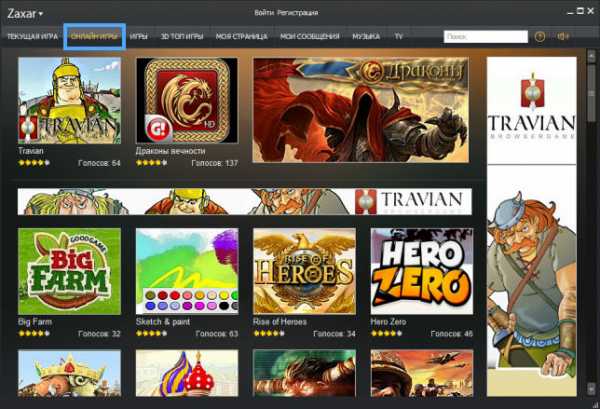
Тут можно посмотреть какие есть игры и выбрать. Я для интереса выбрал Танки Онлайн, игра загрузилась и потом была кнопка Старт, это уже вкладка Текущая игра:
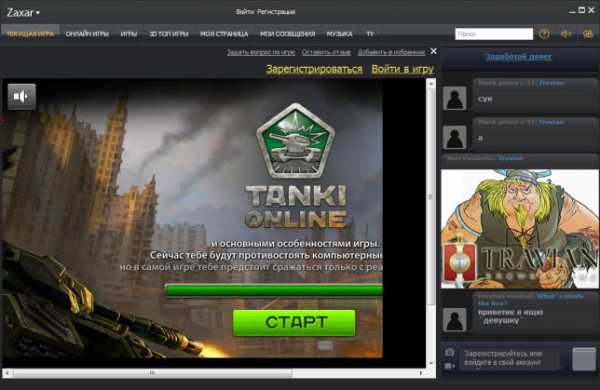
Потом игра запустилась. Что происходило? У меня был танк и я типа была в гараже, потом я начал с него выезжать и там какой-то другой танк начал в меня стрелять, вот такие дела:
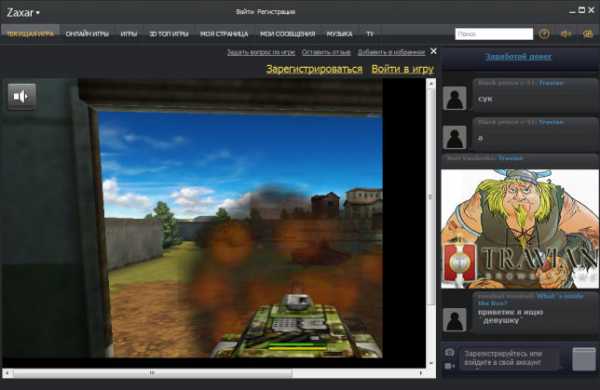
Как я понимаю это все не боты, а живые игроки, справа есть окно где можно общаться с ними в чате:
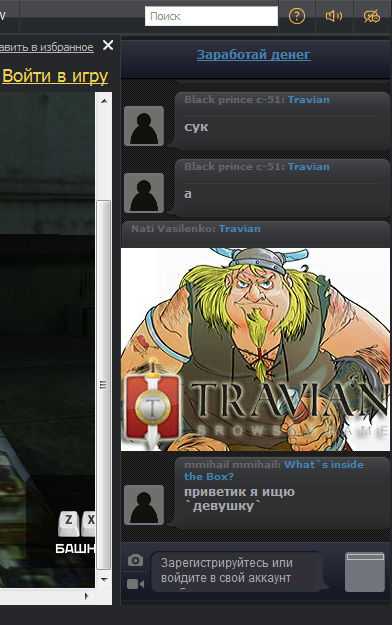
Вот еще скриншот, впрочем игра как для браузерной выглядит достаточно неплохо:

Чтобы закрыть игру, нужно нажать тут:
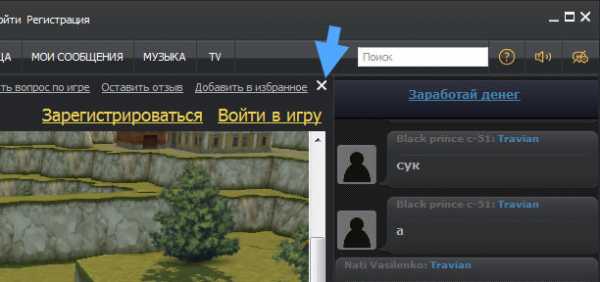
Хоть на официальном сайте и написано что можно играть в игры без интернета, у меня это почему-то не получилось.
Вот вкладка 3D Топ игры, я выбрал тут тоже для интереса игру о танках, посмотрим какая она. Но тут облом Эти игры это на самом деле являются ссылками, и если нажать то откроется браузер с сайтом игры, там еще нужно зарегистрироваться, но мне честно говоря было лень это делать.
Еще есть вкладка Моя страница, чтобы ее создать нужно зарегистрироваться в Zaxar Games. А так у меня там отображались страницы других пользователей:
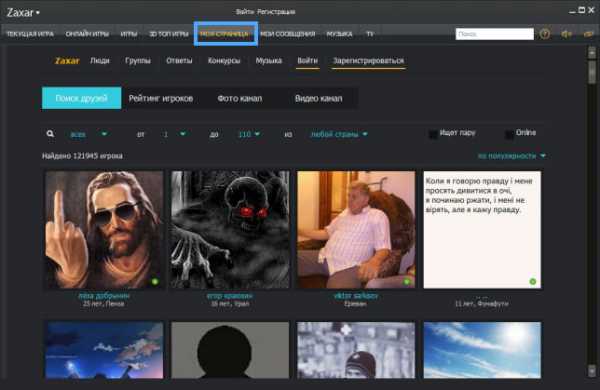
Кстати у них на страницах много что интересного или прикольного можно найти.
Вкладка Музыка и TV можно считать наверно как бонусные. Можно послушать музыку, при том почти любую, также любимые песни можно добавлять в плейлист, но для этого опять же нужно чтобы вы были зарегистрированными. Вкладка TV это по сути просто Ютуб, можно смотреть ролики как и в обычном браузере.
То есть можно сделать вывод, что для того чтобы использовать Zaxar Games на полную нужно зарегистрироваться в ней, тогда будут доступны все возможности.
Не могу я сказать что программа Zaxar Games чем-то очень плохая или глючная, вроде бы косяков нет и те, кто любят играть в игрушки я думаю что она им понравится
В трее также присутствует значок для разных функций, есть даже какой-то миниплеер:
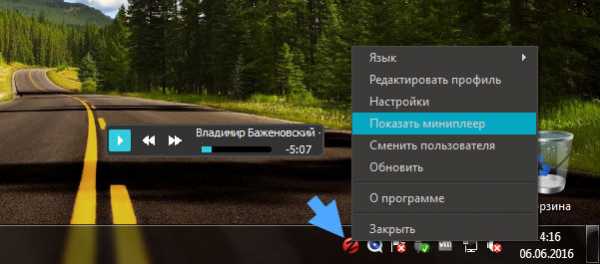
Если два раза нажать по этой иконке, то откроется главное окно Zaxar Games.
Теперь посмотрим что у нас в диспетчере задач, сколько там процессов этой программы. В диспетчере я увидел два процесса, это ZaxarGameBrowser.exe и ZaxarLoader.exe, вот они:
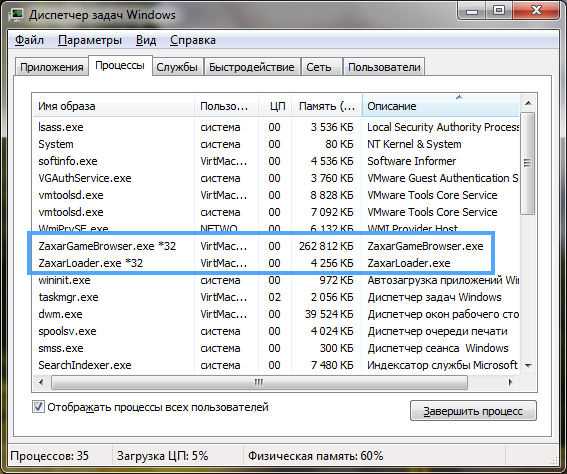
Ну, это нормально все. Вот только процесс ZaxarGameBrowser.exe прилично жрет оперативной памяти, это не очень хорошо. Но зато процессор они не грузят, это плюс. Кстати, вы также там можете увидеть еще процесс ZaxarSound.exe, который как я понимаю отвечает за звук.
Потом в диспетчере я нажал правой кнопкой по процессу от Zaxar Games, открылась эта папка:
C:\Program Files\Zaxar
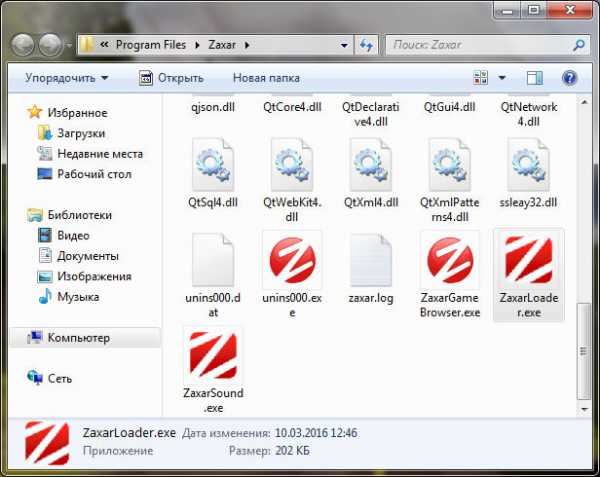
То есть в этой папке установлена программа Zaxar Games. В ней еще есть исполняемый файл unins000.exe, это специальный компонент для удаления программы. Впрочем, если вы хотите удалить Zaxar Games, то можно его запустить и следовать инструкциям. Но я покажу как это сделать более цивилизованным способом.
Также в папке с установленной программой еще есть всякие папки с картинками игр:
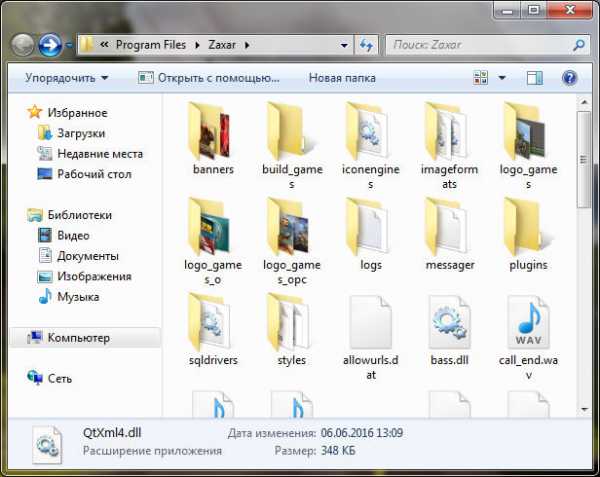
Ну, все, вроде бы поверхностное знакомство с Zaxar Games можно считать оконченным
Как удалить Zaxar Games с компьютера полностью?
Если данная программа попала к вам на компьютер случайно, то есть вы ее не ставили, то разумеется что в таком случае ее нужно удалить. Но вот я посмотрел программу и вроде она неплохая, поэтому не удивлюсь если и вам она окажется интересной, тогда удалять ее не нужно конечно. Вирусов как таковых в ней нет.
Перед удалением лучше выйти из программы:

Итак, для удаления Zaxar Games я настоятельно рекомендую использовать такой инструмент как Revo Uninstaller. Он не просто удалит программу, но и почистит систему от оставшегося мусора после нее. Но в программе нужно немного разобраться, сложного ничего нет, мое дело предложить
Ну а теперь я расскажу про обычное удаление из Windows. Открываем меню Пуск и там выбираем Панель управления (а если у вас Windows 10, то данный пункт можно найти в меню, которое вызывается комбинацией клавиш Win + X):
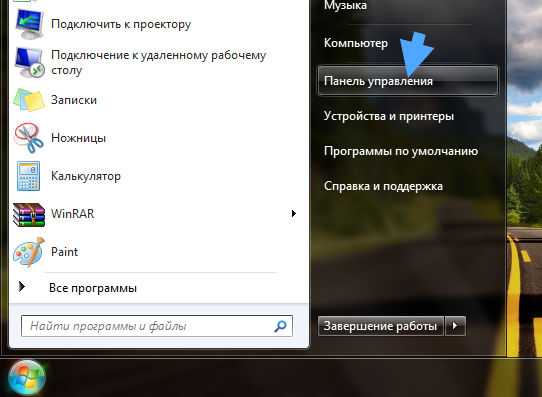
Потом среди значков находим Программы и компоненты, запускаем его:
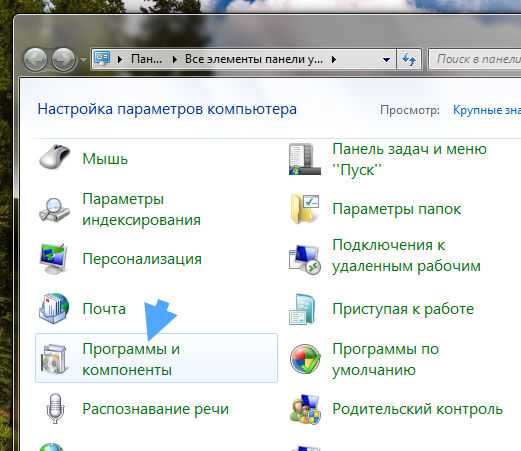
В списке установленных программ ищем Zaxar Games, нажимаем по нему правой кнопкой и выбираем Удалить:
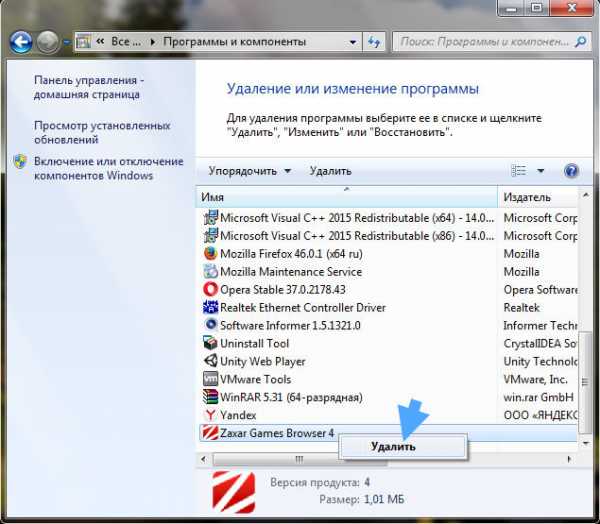
Потом будет сообщение, действительно ли вы хотите удалить и если вы уверены, то нажимайте тут Да:
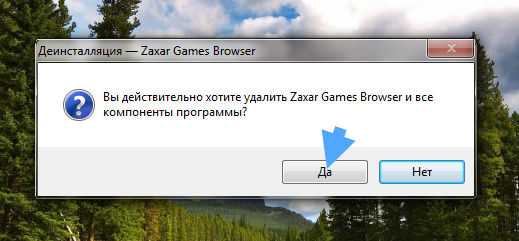
Программа удалится очень быстро:
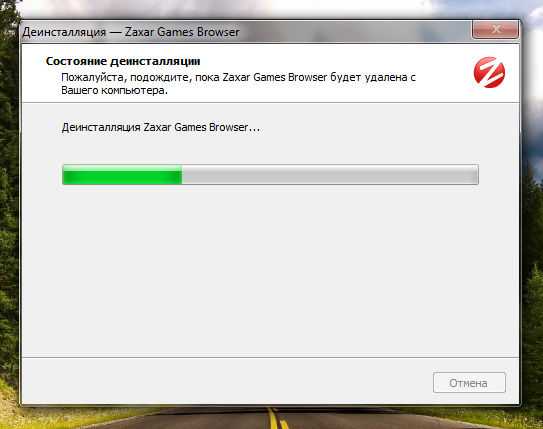
О чем потом будет сказано в таком окошке:
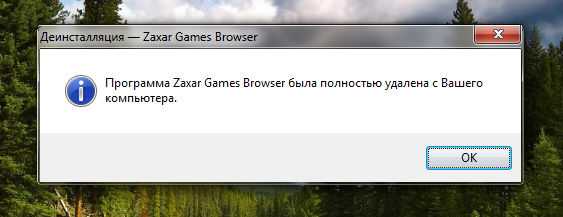
В принципе программа уже удалена. Я еще хотел вам посоветовать вручную почистить реестр, но к счастью это делать не нужно, ибо в нем не осталось никаких следов. Это хороший знак
Единственное что — можете проверить еще папку, где программы ставят свои настройки, если там есть что-то от Zaxar Games, то удаляйте это. Чтобы попасть в эту папку, зажмите Win + R и пишите туда такую команду как %AppData% и нажмите ОК:

Вот лично у меня эта папка имеет такое содержимое:
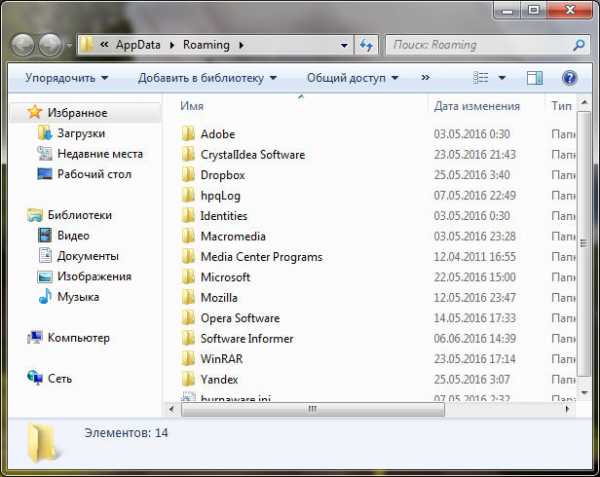
У вас будет примерно тоже. Но могут быть папки и от Zaxar Games. Вообще это делать не обязательно, но, не знаю, я вот лично всегда стараюсь держать Windows в чистоте
Ну все ребята, написал что смог и надеюсь что теперь вы знаете что это за программа Zaxar Games, как ее удалить. Удачи вам
На главную! неизвестные программы 06.05.2016virtmachine.ru
Как Удалить Zaxar "Вирус" - Удаление вирусов
Эта страница создана с целью помочь Вам удалить Zaxar «Вирус». Данные инструкции для удаления Zaxar «Вирус» работают для Chrome, Firefox и Internet Explorer, а также для всех версий Windows.
Угонщики браузера не самый опасный вид программ, с которым Вы можете столкнуться, но с уверенностью можно сказать, что они одни из самых назойливых. Если такая программа пробралась к Вам в систему и Вы оказались здесь именно по этой причине, то Вы наверняка согласитесь с этим утверждением. Сегодня мы рассматриваем данный вид программного обеспечения на примере Zaxar «Вирус» – одного из новейших представителей угонщиков браузера. К нам уже обратились за помощью некоторые из наших читателей с просьбами помочь справиться с этой программой. И именно поэтому мы создали данную статью. Здесь Вы получите объяснение всем перенаправлениям, которые Вам постоянно приходится испытывать, каждый раз, когда пытаетесь пользоваться Вашим Chrome, Firefox, Opera, Edge, Explorer или другим популярным браузером, а также замене Вашей привычной домашней страницы и поисковика по умолчанию на новые. Кроме того, прочитав эту статью, Вы найдёте ниже указания, с помощью которых без особого труда сможете удалить Zaxar «Вирус» с Вашего ПК раз и навсегда. Указания по удалению написаны в пошаговой форме и не должны затруднить Вас. Тем не менее, в случае возникновения каких-либо вопросов, наша опытная команда будет рада ответить на них в комментариях под этой статьёй.
В чём заключается суть угонщиков браузера и Zaxar «Вирус» в частности? Опасны ли они?
Начнём с последнего и развеем сразу все сомнения по поводу вредоносности и опасности Zaxar «Вирус» и его собратьев. Эти программы не являются вирусами и не таят в себе прямой угрозы ни Вам, ни Вашей системе. Кроме того, программы этого вида, как правило, существуют совершенно законно и не задаются какой-либо целью Вам навредить. Тем не менее, есть ряд причин, по которым данный вид программного обеспечения относят к разряду потенциально нежелательного (ПНП). Одной из таких причин являются методы распространения данного вида программ. Ведь большинство пользователей даже и не знают, откуда те взялись у них на ПК. И будет совсем неудивительно, если Вы тоже задаётесь этим вопросом. А всё дело в том, что программы этого вида, как правило, прячутся в мастерах установки других программ, которые Вы бы сознательно хотели скачать и удалить. Это не запрещённый метод, так как Вы сами того не ведая отдаёте своё согласие на установку добавленной программы. Но всё это легко можно было бы избежать, если бы пользователи более внимательно относились к процессу установки новых программ. Пользуясь расширенными настройками вполне можно добраться до списка добавленных компонентов, из которого Вы уже сами сможете убрать те из них, которые не хотите видеть в Вашей системе.
Другой не менее важной причиной, по которой эксперты безопасности не столь дружелюбно смотрят в сторону таких программ как Zaxar «Вирус», является их возможность следить за действиями пользователей в рамках их браузера. Мы не говорим о таких данных, как пароли и логины, но угонщик вполне может видеть то, какие страницы Вы посещаете и как часто Вы это делаете. Кроме того, он может иметь доступ к таким данным о Вашем сёрфинге, как поисковые запросы, деятельность в рамках социальных сетей и т.д. Вся эта информация идёт на оптимизирование рекламного потока, которым Вас постоянно бомбардирует Zaxar «Вирус». А всё дело в том, что разработчики программ этого вида чаще всего зарабатывают на нажатиях пользователей на отдельно взятые рекламы. Таким образом, чем больше нажатий, тем больше прибыли. А как сделать так, чтобы пользователи больше взаимодействовали с рекламой? Сделать её более интересной для них, персонализировав рекламный поток для каждого индивидуального пользователя отдельно.
Итак, вышеописанное конечно может разозлить многих, но есть и посерьёзнее, чем даже просмотр Вашего онлайн поведения. Дело в том, что присутствие Zaxar «Вирус» в Вашей системе ослабить её и сделать более уязвимой внешним атакам. К примеру, вполне можно заразиться такими страшными вирусами как программы-вымогатели, троянцы, шпионские программы и пр. А всё потому, что программы этого вида зачастую привносят изменения в системные реестр компьютеров, в результате чего ухудшается работы защитных механизмов ПК. Кроме того, вирусы также могут проникнуть к Вам и через баннеры, всплывающие окна, гиперссылки и другие онлайн рекламные материалы, которые Вы постоянно видите у себя на экране. Это весьма действенный и популярный метод распространения вредоносных программ, которым хакеры и разные кибер преступники успешно пользуются. Более того, он опасен именно тем, что невозможно на взгляд отличить вредоносную рекламу от той, которая несёт в себе разрушительный скрипт. В этой связи мы советуем не вступать ни в какое взаимодействие с рекламными материалами и просто скорейшим образом удалить Zaxar «Вирус» с Вашей системы. Затем можете обзавестись блокировкой всплывающих окон и пр. реклам, которая поможет Вам огородить себя от нежелательной онлайн рекламы, генерируемой разными сайтами.
Как Удалить Zaxar «Вирус»
Перезагрузите компьютер в безопасном режиме (используйте эти указания, если не знаете, как это сделать).
ВНИМАНИЕ! Для того, чтобы удалить parasite, возможно, Вам придётся иметь дело с системными файлами и реестрами. При допущении ошибки и удалении неправильных файлов, можно нанести ущерб Вашей системе. Это можно избежать при помощи SpyHunter - профессиональный инструмент для удаления ParasiteПокажите Все Скрытые Файлы и Папки.
- Не пропустите этот шаг — Zaxar «Вирус» мог скрыть некоторые из своих файлов.
Нажмите одновременно кнопки Пуск и R. Введите appwiz.cpl —> OK.
Сейчас Вы в Панели Управления. Ищите подозратилельные записи. Удалите их.
Введите msconfig в поле для поиска и нажмите enter. Появится окошко:
Startup —> Снимите отметку с записей, у которых под Производителем стоит «Неизвестен», или которые кажутся подозрительными.
- Запомните этот шаг: если у Вас есть основание предполагать, что есть бо́льшая опасность (как ransomware) на Вашем ПК, отметьте всё здесь.
Откройте меню Пуск и найдите Сетевые Подключения (Для Windows 10 просто введите это после нажатия кнопки Windows), нажмите enter.
- Нажмите правой кнокпкой мыши на Сетевой Адаптер, который Вы используете —> Свойства —> Протокол интернета версии 4 (ICP/IP), нажмите на Свойства.
- Линия DNS должна быть поставлена на Получить адрес DNS—сервера автоматически. Если не поставелна, поставльте сами.
- Нажмите на Расширенные настройки —> вкладка DNS. Уберите всё здесь (если есть что-то) —> OK.
Нажмите правой кнопкой мыши на ярлык браузера —> Свойства.
ВНИМАНИЕ: Мы показываем Google Chrome, но Вы можете сделать то же для Firefox и IE (или Edge).
Свойства —–> Ярлык. В поле «Цель«, удалите всё после .exe.
Удалите Zaxar «Вирус» из Internet Explorer (IE):
Откройте IE, нажмите на —–> Управление дополнениями.
Найдите угрозу —> Отключить. Зайдите в —–> Настройки Интернета —> поменяйте URL на тот, который обычно используете (в случае угона) —> Применить.
Удалите Zaxar «Вирус» из Firefox:
Откройте Firefox, нажимте ——-> Добавления —-> Расширения.
Найдите adware/вредоносную программу —> Удалите.
Удалите Zaxar «Вирус» из Chrome:
Закройте Chrome. Пройдите по:
C:/Users/!!!!USER NAME!!!!/AppData/Local/Google/Chrome/User Data. Внутри есть папка «Default» («По умолчанию»):
Переименуйте её на Backup Default. Перезагрузите Chrome.
- К этому моменту угроза будет удалена из Chrome, но следуйте указаниям до конца, иначе она сможет появиться при перезагрузки системы.
Нажмите одновременно CTRL + SHIFT + ESC. Перейдите на вкладку Процессы. Попытайтесь определить, которые из них опансы. Загуглите их или спросите нас в комментариях.
ОСТОРОЖНО! ПРОЧТИТЕ ВНИМАТЕЛЬНО ПЕРЕД ТЕМ, КАК ПРОДОЛЖИТЬ!
Это самая Важная и сложная часть. Если Вы удалите не тот файл, это может нанести безвозвратный ущерб Вашей системе. Если Вы не можете это сделать, >> Скачайте SpyHunter – профессиональный инструмент для обнаружения и удаления parasite.Нажмите правой кнопкой мыши на каждый из проблемных процессов по отдельности и выбреите Открыть место хранения файла. Завершите процесс после того, как откроете папку,затем удалите директории, к которым Вас направили.
Введите Regedit в поле поиска windows и нажмите Enter.
Внутри нажмите одновременно кнопки CTRL и F введите название угрозы. Нажмите правой кнопкой мыши на все записи с походим названием и удалите их. Если они так не покажутся таким образом, пройдите к этим директориям вручную и удалите/деинсталлируйте их:
HKEY_CURRENT_USER—-Software——Random Directory. Это может быть любая из них; спросите нас, если сомневаетесь в том, какие из них вредны.HKEY_CURRENT_USER—-Software—Microsoft—-Windows—CurrentVersion—Run— RandomHKEY_CURRENT_USER—-Software—Microsoft—Internet Explorer—-Main—- Random
Поделиться ссылкой:
Похожее
virus-search.ru
что это за программа, как удалить, что делает на ПК
Распространение игрового браузера Steam дало пищу для фантазии создателей вирусов. Zaxar Game Browser – не единственный, но самый популярный вирусный браузер, который маскируется под игровой сервис. Пользы от него обычным юзерам нет. А любителям игр он создает дополнительные хлопоты. Ведь для работы вирус использует все ресурсы компьютера.
Что это за программа?
Zaxar Game Browser идейный последователь таких продуктов как Браузер Амиго и Guard Mail.ru. Те, кто сталкивался с подобного рода софтом знают, что ничего хорошего это знакомство не приносит. Zaxar Game Browser позиционируется как игровой браузер. Перед нами каталоги игр, оценки, рецензии и возможность скачивания.
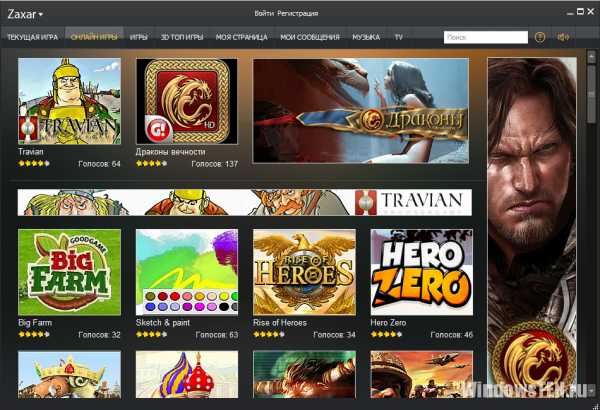
Игры, предлагаемые в браузере и так есть в свободном доступе, поэтому пользы от браузера, как от игрового клиента нет. Вопрос как удалить Zaxar Game Browser звучит чаще, чем вопросы о его использовании. Попадая на компьютер, Zaxar делает следующее:
- самовольно перезагружает ПК;
- встраивание дополнительной рекламы в браузеры;
- установка сторонних программ без согласия пользователя;
- изменения настроек поиска, домашней страницы и т.д;
- подменяет ярлыки браузеров на рабочем столе, заставляя пользователя при клике скачивать вирусы.
Попадает Zaxar на компьютер как компонент пакетной загрузки. Вы устанавливаете одну программу, а вместе с ней загружаются несколько. Чтобы в будущем не попадать в неприятные ситуации, читайте лицензионное соглашение и убирайте «галочки» напротив лишних компонентов во время инсталляции.
Совет! Рекомендуем ознакомится с инструкциями по устранению потенциально опасного ПО с компьютера: Content Protector и MPC Cleaner.Инструкция по удалению
Инструкция предполагает несколько шагов, если выполнить их в точности, браузер исчезнет раз и навсегда:
- Сканирование дисков. Проведите полное сканирование антивирусным ПО. Это позволит избавиться от зараженных файлов. Если на сканирование уходит много времени, сперва сканируйте только папку Temp на диске C:\
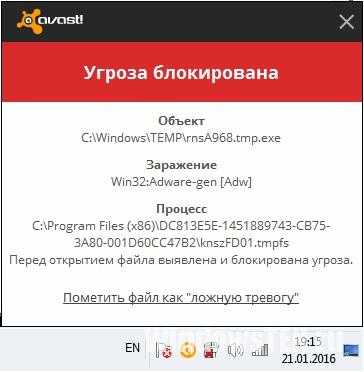
- Отключение процессов:
- При помощи комбинации Ctrl+Shift+Esc откройте диспетчер задач.
- Кликните правой кнопкой на вирусный процесс, и нажмите «Открыть расположение файла».
- У вас получится количество открытых окон равнозначное количеству запущенных вирусных процессов.
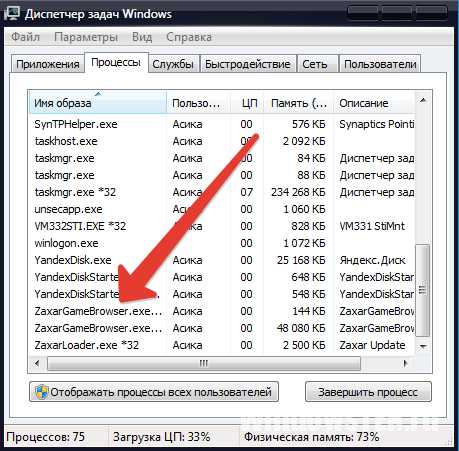
- Снимите все процессы, связанные с вирусом. После этого, удалите файлы в открытых ранее окнах.
- Через «Панель управления» перейдите в раздел «Установка и удаление программ». Удалите файлы через деинсталлятор.
- Корректировка автозагрузки. Чтобы при перезапуске компьютера вирус снова не укоренился в системе, очистите автозагрузку при помощи CCleaner. Программа бесплатная. Скачать ее можно с официального сайта.
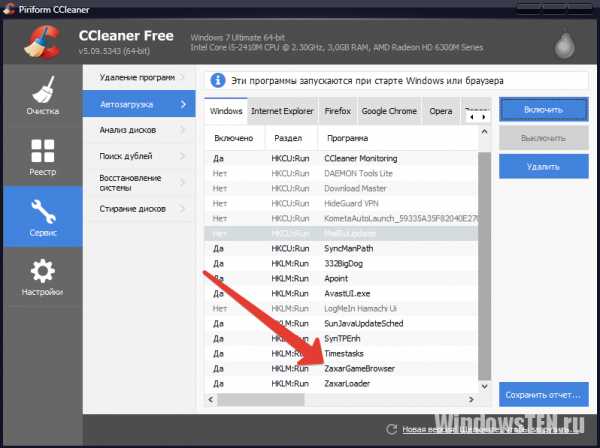
- Чистка реестра. Чтобы избавиться от упоминаний вируса в реестре:
- Откройте редактор реестра комбинацией Win+R или нажмите «Выполнить» в меню «Пуск».
- В открывшемся окне впишите Regedit
- Теперь нажимаем Ctrl+F. Ищем упоминания файла Zaxar. При совпадении – удаляем.
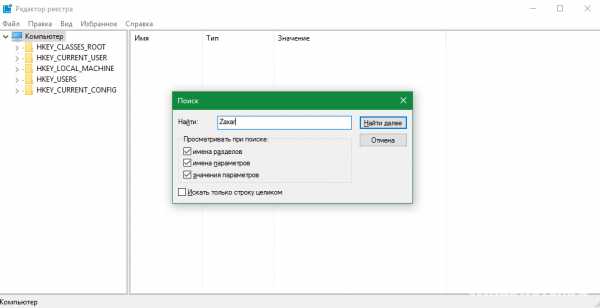
- Исправление ярлыков. Программа добавляет к ярлыкам атрибуты, заставляя вас скачивать вирусный софт:
- Первым делом открепляем ярлыки от панели задач. Позже можно будет закрепить их снова.
- Если открыть меню «Свойства» ярлыков на рабочем столе, увидите лишние атрибуты после адреса конечного файла.
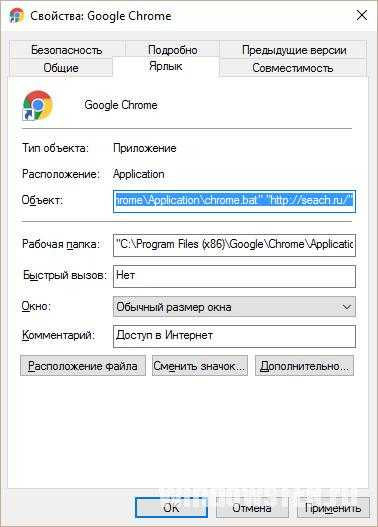
- Их нужно удалить. Окончанием строки в данном случае будет Chrome.exe, а не исполняемый *.bat-файл. Если ярлыки не редактируются – удалите их и создайте новые.
После данных процедур перезагрузите компьютер и проверьте на наличие вирусов.
geekon.media
Как удалить Zaxar Games Browser?
Как удалить Zaxar Games Browser?
Возможно вы скачивали какую-то программу, но после установки вместо неё (или вместе с ней) обнаружили Захар Браузер. После этого вы можете заметить показ банеров и всплывающую рекламу в браузерах, замедление работы интернета.Для того чтобы удалить Zaxar Games Browser войдите в Панель управления -> Установка и удаление программ, для windows Vista и 7 - Панель управления\Программы\Программы и компоненты.Найдите в списке установленных программ Zaxar Games Browser
Нажмите удалить и дальше следуйте инструкциям по удалению. Если при попытке удаления выскочит ошибка, то смотрите ниже.
Если при попытке удаления выскочила ошибка, то найдите в трее иконку Zaxar Games Browser
нажмите на ней правой кнопкой, а потом нажмите "Закрыть".
Либо откройте диспетчер задач, для этого нажмите Ctrl + Alt + Del, в списке процессов найдите процесс ZaxarGameBrowser.exe и жмёте завершить процесс.
В некототорых случаях также устанавливается дополнение для браузеров. Так что рекомендую проверить установленные расширения. Как это сделать - смотрите под спойлером для соответствующего браузера.
Спойлер: Google Chrome Спойлер: Mozilla FirefoxЗапустите FirefoxВ адресной строке введите about:addonsКликните на вкладку Расширения.В списке установленных расширений найдите Zaxar Games.Кликните кнопку Удалить возле расширения.
Спойлер: Internet ExplorerЗапустите Internet Explorer и кликните на иконку шестеренки в верхнем правом углуВ выпадающем меню выберите Настроить надстройкиВыберите вкладку Панели инструментов и расширения.Выберите Zaxar Games или другой подозрительный BHO.Нажмите кнопку Отключить.
Если деинсталировать Zaxar Browser всё равно не получилось, то для его удаления можете воспользоваться AdwCleaner-ом.
Также часто бывает, что после удаления эта программа устанавливается заново. Это означает, что кроме неё у вас есть и другие вирусные программы, которые заново устанавливают Захар Браузер. В таком случае пройдите обследование и лечение от вирусов в разделе Лечение компьютерных вирусов прочитав правила оформления запроса..
safezone.cc
- Обновить виндовс эксплорер
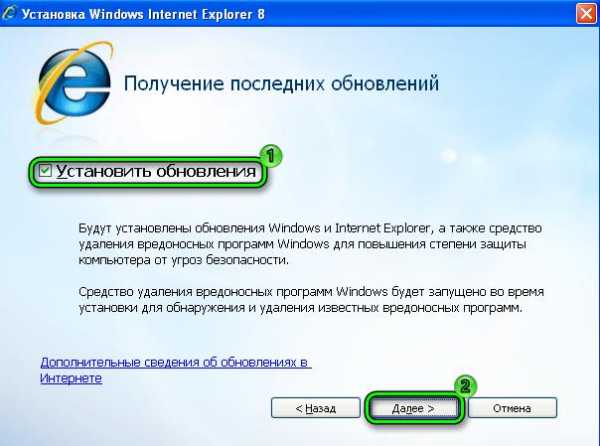
- Как убрать троян с компьютера

- Vba excel создать файл excel

- Телефон на ухо как называется

- Логические разделы

- Как удалить с компьютера глобус

- Можно ли удалить папку виндовс олд
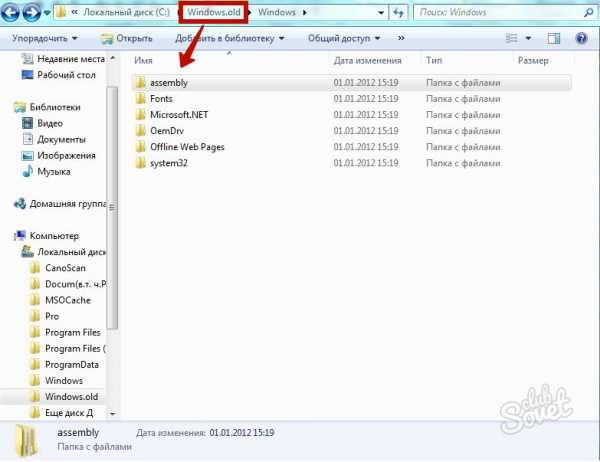
- Vba цикл for

- Как зарегистрироваться электронная почта
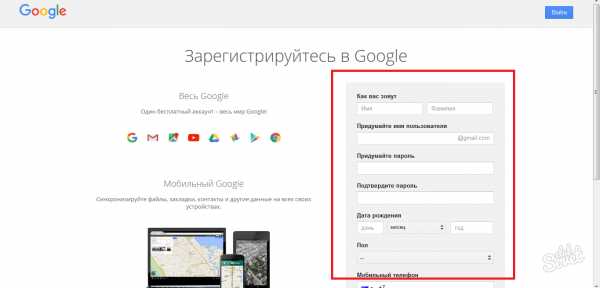
- Гимп как пользоваться этой программой
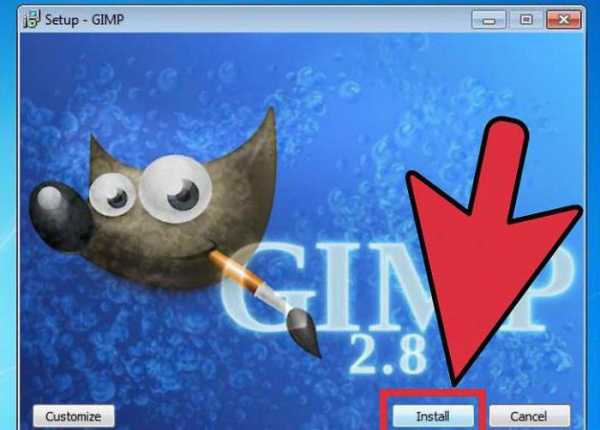
- Установка iis windows server 2018 r2